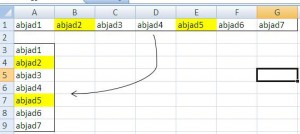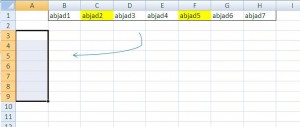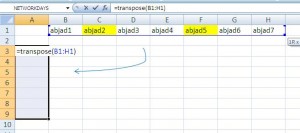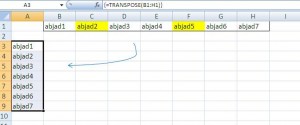Jika kita punya banyak data untuk membuat laporan, terkadang beberapa data berbentuk tidak sesuai dengan apa dibutuhkan atasan kita. Misalnya kita punya 1980 data dari contoh tabel di bawah ini
Ternyata data yang melimpah malah membuat mata panas dan pusing melihat angka yang harus diubah formatnya satu persatu. Program pengolah data sekelas Excel sudah menyediakan fasilitas merubah data baris menjadi kolom atau kolom menjadi baris secara otomatis yang diberi nama transpose. Untuk mengaktifkan fungsi transpose dalam excel, kita menggunakan rumus =TRANSPOSE().
Tidak banyak pengguna yang sudah pernah menggunakan fasilitas ini, karena tingkat kesulitannya kalo dikasih bintang, dapet bintang 3 deh. Untuk rumus-rumus biasa seperti =IF(), =AND() atau =VLOOKUP(), kita hanya tinggal memasukkan rumus dan data yang akan di eksekusi oleh excel setelah menekan ENTER. Sedangkan untuk penggunaan rumus =TRANSPOSE() setelah memasukkan data yang diinginkan untuk mengeksekusinya harus melakukan seleksi / blocking sesuai jumlah kolom/row kemudian menggunakan kombinasi 3tombol yaitu CTRL+SHIFT+ENTER.
Untuk lebih jelasnya lihat praktek di bawah ini.
- Langkah 1 : Sorot kolom A1 sampai A9 sebagai tempat dimana data yang ingin dirubah orientasinya ditampilkan;
- Langkah 2 : Lakukan seleksi sejumlah data yang tersedia pada baris A pada kolom dimana data akan disalin;
- Langkah 3 : Masukkan rumus =TRANSPOSE(A1:A9). kolom (B1:H1) adalah data yang ingin dirubah orientasinya.
- Langkah 4 : Untuk mengeksekusi rumus tekan kombinasi tombol CTRL+SHIFT+ENTER. Untuk melihat fungsinya berhasil, cek formula bar. Indikatornya ada tanda “[” di depan rumus dan tanda “]” di akhir rumus dan… jadi deh (^_^)